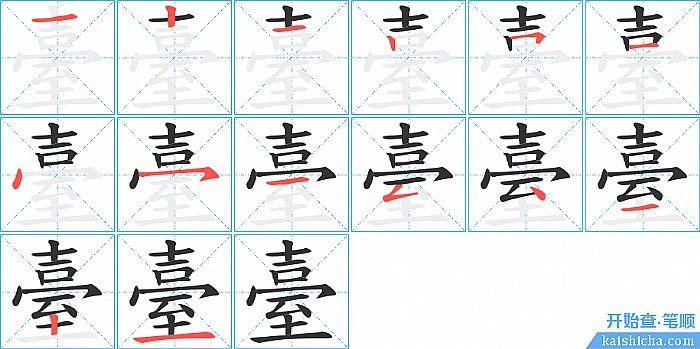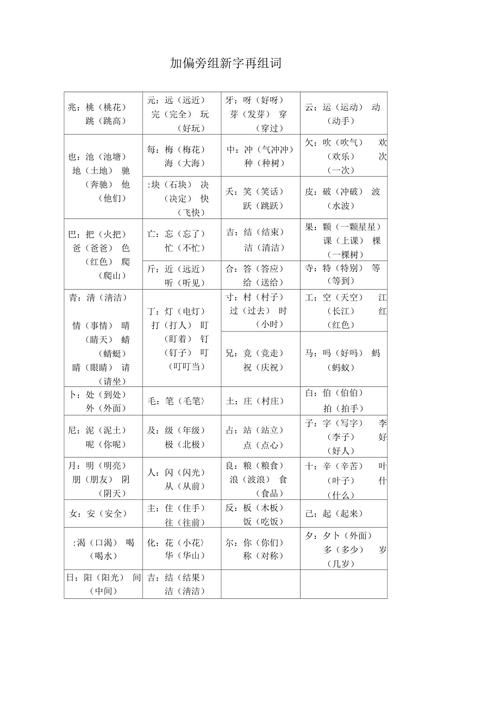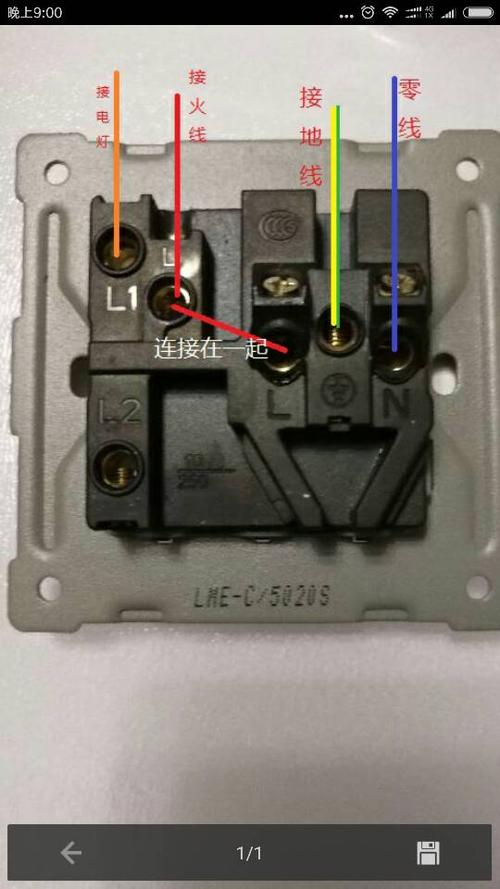在 Word 中,可以使用多级列表功能来实现标题序号的自动排序。以下是具体的步骤:
1. 在 Word 文档中,选中你希望应用标题序号的文本(通常是标题)。
1. 在 Word 的菜单栏中选择 "开始(Home)" 选项卡。
1. 在 "段落" 分组中,点击 "多级列表(Multilevel List)" 图标。它通常显示为一个带有数字和字母的下拉箭头。
1. 在弹出的下拉菜单中,选择适合你的序号样式。你可以选择现有的样式,如 "1、2、3" 或 "A、B、C",或者点击 "定义新的多级列表(Define New Multilevel List)" 来创建自定义样式。
1. 如果你选择了现有的样式,标题序号将自动应用到选中的文本中。
如果你选择了 "定义新的多级列表",将会打开 "多级列表定义" 对话框。在该对话框中,你可以定义每个级别的序号样式、缩进和编号格式。你可以添加、删除和修改级别,以满足你的需求。完成设置后,点击 "确定"。
此时,选中的文本将应用你定义的自动排序序号。
如果你想对已有的标题进行自动排序,可以按照以下步骤操作:
1. 选中已有的标题文本。
1. 在 Word 的菜单栏中选择 "开始(Home)" 选项卡。
1. 在 "段落" 分组中,点击 "多级列表(Multilevel List)" 图标。
1. 选择适合你的序号样式,标题将自动应用序号。
通过使用多级列表功能,你可以简化标题序号的管理,使其自动排序,而无需手动编辑每个标题的序号。